DXGI_ERROR_DEVICE_HUNG Hatasını Düzeltmenin 9 Etkili Yolu

DirectX DXGI_ERROR_DEVICE_HUNG 0x887A0006 hatasını grafik sürücülerini ve DirectX
Google Drive'da sizinle görmek veya kullanmak istemediğiniz şeyleri paylaşan kişiler tarafından spam kurbanı olduysanız, size iyi bir haberimiz var. Google , kullanıcıların başkalarının Google Drive'da paylaşımını engelleme özelliğini uyguladı.
Google Drive'da birisini nasıl engelleyeceğinizi, dilerseniz daha sonra engellemesini nasıl kaldıracağınızı ve bu özelliği kullanma hakkında bilmeniz gerekenleri anlatacağız.
Google Drive'da Kullanıcıları Engelleme Hakkında
Başlamak için en iyi yer, kullanıcıların Google Drive'da sizinle paylaşımda bulunmasını engelleme hakkında bilmeniz gereken şeylerdir.
Bir Google Drive Kullanıcısını Web'de Nasıl Engellersiniz?
Google Drive web sitesinde bir kullanıcıyı engellemek için oraya gidin ve gerekirse oturum açın. Engellemek istediğiniz kullanıcıdan aldığınız bir öğeye sağ tıklayın ve [e-posta] Engelle öğesini seçin .
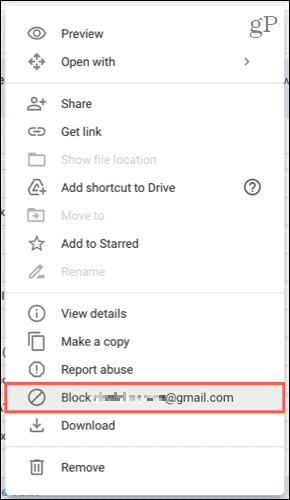
Engelle 'yi tıklayarak kişiyi engellemek istediğinizi onaylayın .
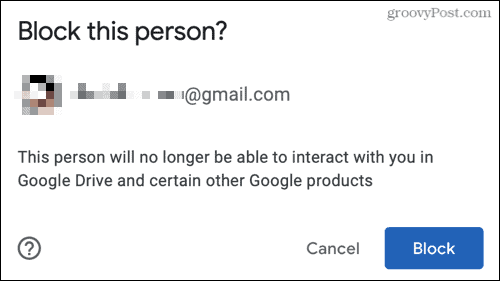
Web'de Bir Kullanıcının Engelini Kaldırın
Fikriniz değişirse, bir kullanıcının engellemesini Google Drive'da aynı kolaylıkla kaldırabilirsiniz. Sağ üstteki profil simgenizi tıklayın ve Google Hesabınızı Yönetin 'i seçin .
Ayarlar ekranının sol tarafında, Kişiler ve paylaşım'ı tıklayın . Sağda, Kişiler'e gidin ve Engellendi'yi seçin .
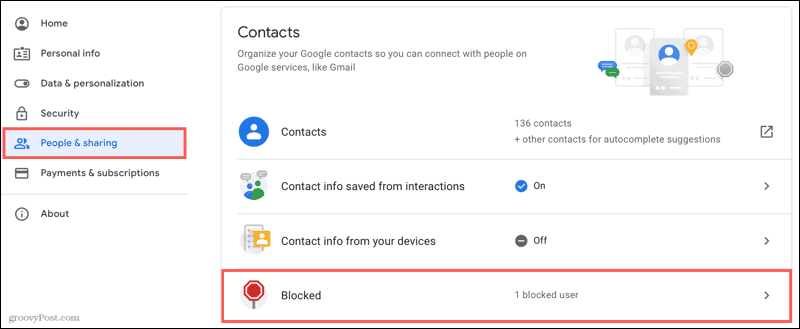
Engelini kaldırmak istediğiniz kullanıcının sağındaki X işaretine tıklayın .
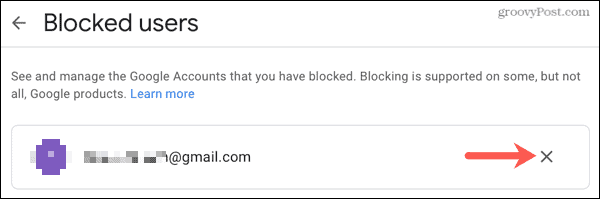
Not : Engellenen kullanıcı listeniz , YouTube'da engellenen hesapları, canlı sohbeti, e-posta adreslerini veya mobil cihazınızdaki telefon uygulaması kullanılarak engellenen telefon numaralarını içeremez.
Bir Google Drive Kullanıcısını Mobilde Nasıl Engellersiniz?
Bir Google Drive mobil uygulaması kullanıcısını Android, iPhone ve iPad'de de engelleyebilirsiniz.
Engellemek istediğiniz kullanıcı tarafından paylaşılan bir öğenin yanındaki üç noktaya dokunun ve [e-posta] Engelle öğesini seçin . Ardından, Engelle'ye dokunarak bu eylemi onaylayın .
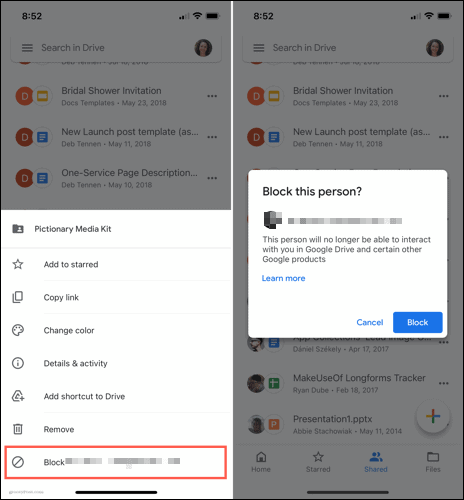
Mobilde Bir Kullanıcının Engelini Kaldırın
Web'de olduğu gibi, mobil cihazınızda Google Drive'da bir kullanıcının engellemesini kaldırabilirsiniz. Profil simgenize dokunun ve Google Hesabınızı Yönetin 'i seçin .
En üstte, sağa kaydırın ve Kişiler ve paylaşım'a dokunun . Altta, Kişiler'e gidin ve Engellendi'yi seçin . Engelini kaldırmak istediğiniz kullanıcının sağındaki X'e dokunun .
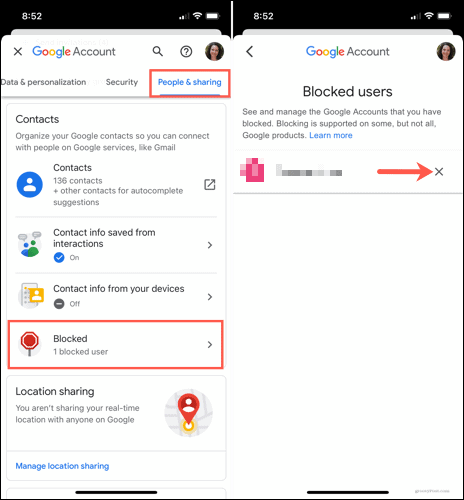
İstenmeyen Öğelerin Google Drive'da Paylaşılmasını Önleyin
Bir Google Drive kullanıcısının sizinle bir öğeyi paylaşması, onu istediğiniz anlamına gelmez. Tanımadığınız kişilerden öğeler alırsanız, bunları web'de veya mobil cihazınızda kolayca engelleyebilirsiniz.
Google Drive'da daha fazlasını mı yapmak istiyorsunuz? Bu Google Drive ipuçlarına ve püf noktalarına göz atın . Twitter'da Luckytemplates'i takip ederek veya Facebook'ta bizi beğenerek haberleri ve nasıl yapılırları takip ettiğinizden emin olun !
DirectX DXGI_ERROR_DEVICE_HUNG 0x887A0006 hatasını grafik sürücülerini ve DirectX
Omegle
Kimlik bilgilerinizle uğraşmak yanlış veya süresi dolmuş. Lütfen tekrar deneyin veya şifre hatanızı sıfırlayın, ardından burada verilen düzeltmeleri izleyin…
DirectX güncelleme, çözünürlük ayarlarını yapılandırma ve diğer düzeltmeler ile Red Dead Redemption 2 Tam Ekran Çalışmıyor sorununu çözün.
Amazon Fire TV
Sims 4 Sim uyku sorunu ile ilgili kesin çözümler ve ipuçları için makaleyi okuyun. Sim
Facebook Messenger
Realtek PCIe GBE Ailesi Denetleyicinizin Neden Çalışmadığını Bilin. Realtek PCIe GBE ailesi denetleyici sorununu çözmeye yönelik düzeltmelerle birlikte.
Slayttan slayda atlamak yerine sunumunuzu daha keyifli hale getirebilirsiniz. PowerPoint
Apple Kimliği mesajınızı ayarlamak birkaç dakika sürebilir mesajını alırsanız, telefonunuzu yeniden başlatmayı deneyin veya daha fazla zaman verin. Burada daha fazla adım:


![Red Dead Redemption 2 Tam Ekran Çalışmıyor [6 DÜZELTME] Red Dead Redemption 2 Tam Ekran Çalışmıyor [6 DÜZELTME]](https://luckytemplates.com/resources1/images2/image-5310-0408150314995.jpg)

![Sims 4 Sim Uyuyamıyor Sorunu Nasıl Çözülür? [KANITLANMIŞ YOLLAR] Sims 4 Sim Uyuyamıyor Sorunu Nasıl Çözülür? [KANITLANMIŞ YOLLAR]](https://luckytemplates.com/resources1/images2/image-6501-0408151119374.png)


